MergeDocでEclipseのポップアップ表示を日本語化する:JavaTips 〜Eclipse活用編
「Eclipse 3.0のインストールと日本語化を行う」にて紹介したように、言語パックを適用することによって、Eclipseのメニューやマニュアルは日本語化されます。しかし、エディタにカーソルを当てたときにポップアップ表示されるAPIの説明は英語のままです。これはEclipseがJDK付属のJavaソースからJavaDocコメントを取得し表示しているためです。そこで本稿では、Javaソースと日本語APIをマージするMergeDocというツールを紹介します。MergeDocを実行することによって下図のようにAPIコメント(StringクラスのtoUpperCaseメソッドの説明)を日本語化することが可能になります。
操作方法
(1)MergeDocの入手
MergeDocはSourceForge.jpにて公開されています。パッケージの中からMergeDocを選択して、その時点の最新バージョンをダウンロードしてください。ここではバージョン1.2.8をダウンロードします。
(2)MergeDocの起動
ダウンロードしたmergedoc.zipを適当なフォルダに解凍します。ここではC:\java\mergedocに展開します。MergeDocの起動方法は、JAR ファイルに JRE/JDK 1.4 以上の javawコマンド を関連付けている場合、mergedoc.jarをダブルクリックすることで起動します。それ以外の場合は、コマンドプロンプトから下記のコマンドを実行します。
C:\java\mergedoc>java -jar mergedoc.jar
うまく起動しない場合は、「java -version」コマンドを実行してバージョン1.4以上のJavaコマンドが有効になっているか確認してください。
(3)MergeDocの実行
MergeDocが正しく起動すると下の画面が表示されるので、必要な項目を設定します。
| 設定項目 | 説明 | 備考 | |
|---|---|---|---|
| API ドキュメントディレクトリ | 日本語APIドキュメントの場所 | package-list ファイルがあるディレクトリを選択 | |
| 入力ソースアーカイブファイル | マージ元の入力ソース名 | 拡張子がzip/jar/tar.gzのファイルを指定(注1) | |
| 出力ソースアーカイブファイル | マージ後の出力ソース名 | 拡張子はzip/jarのいずれかを指定(注2) | |
| 注1:tar.gz を使用する場合は ant.jar を mergedoc.jar と同じ場所に配置してください。 注2:Eclipse のテキスト・ファイル・エンコードと同じにしてください(デフォルト設定はMS932) | |||
通常は、ファイルを指定する項目以外はデフォルト設定で問題ありません。「実行」ボタンを押すとマージが開始されます。
数分後に実行が完了しますので、出力ファイルが正しく作成されているか確認してください。
(4)Eclipseの設定
最後にEclipseの設定を変更します。ここでは、ライブラリとマージされた日本語のソースコードのひも付けを行います。Eclipse のパッケージエクスプローラから、 JRE システム・ライブラリ内の rt.jarを右クリックしてプロパティを開きます。そしてJava ソースの添付を選択しMergeDocで作成した出力ファイルを指定してください。
以上で設定は完了です。ポップアップ表示が日本語化されているか確認してください。MergeDocの実行後は、プログラミング時に自動的に日本語のコメントが表示されるため、いままで以上にスムーズに開発を進められるのではないでしょうか。
Copyright © ITmedia, Inc. All Rights Reserved.

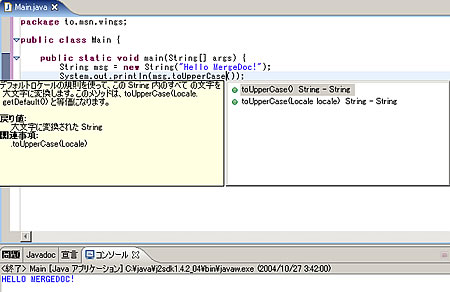
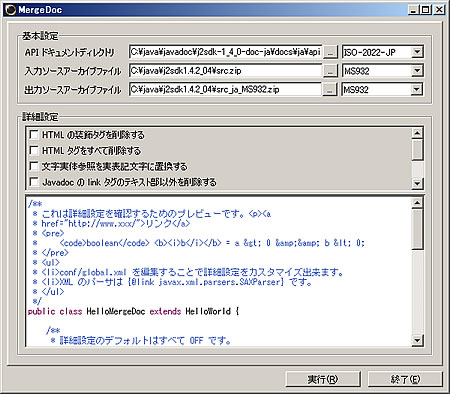 起動したMergeDoc
起動したMergeDoc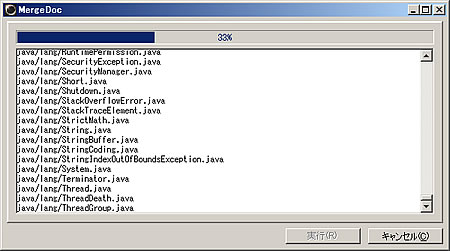 マージの実行中
マージの実行中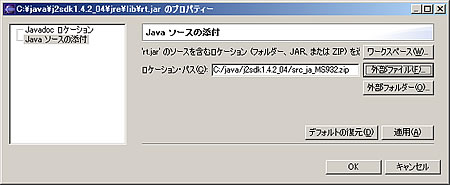 出力ファイルを指定
出力ファイルを指定



